Лімітним підключенням називається вид доступу в інтернет з певним обмеженням переданих даних. Для стільникових сполук лімітна передача даних встановлюється за замовчуванням, однак такі підключення можна налаштовувати для інших варіантів. Це дозволить грамотно економити цінні мегабайти.

Лімітне підключення Windows 10 настроювання
Для чого потрібно лімітне підключення
Завдяки цій можливості користувачі не варто побоюватися випадкового і непередбачуваного виходу за межі наданого провайдером обсягу трафіку. У мережах стільникового зв’язку ― при використанні usb-модемів, а також смартфонів в режимі модему ― діє автоматична активація функції. Для інших способів доступу в глобальну мережу ― по Wi-Fi або Ethernet потрібно самостійно активувати та налаштувати обмежене підключення ручним методом.
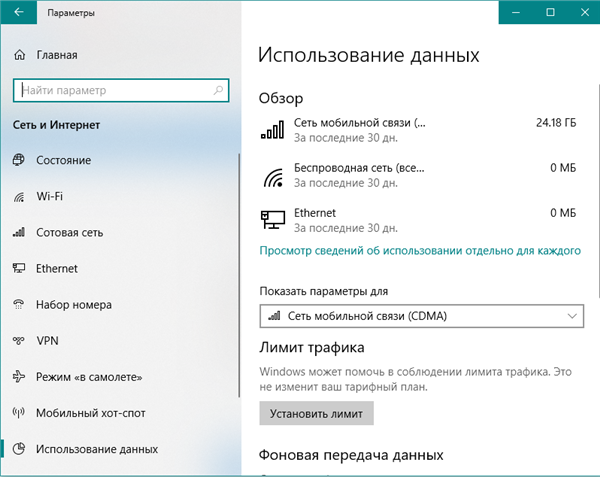
Лімітне підключення
Ця можливість корисна користувачам, тому що вона забезпечує найбільш раціональне використання даних. Головними особливостями лімітного підключення є:
- відключення примусового автоматичного системного оновлення;
- призупинення автоматичної синхронізації з деякими видами програмного забезпечення, зокрема, Outlook, OneDrive, Dropbox і ін;
- запобігання зниження швидкості інтернет-з’єднання.






